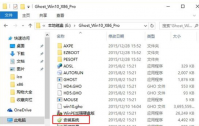U盘是一款受大众喜爱的移动存储器,是我们选择存放工具的首选。不知道大家有没有遇到过U盘读不出来的情况。尤其是在需要用到U盘里的资料,或者需要U盘来保存文件时,U盘读不出来,这可怎么办?今天我们就来详细解决下这类问题,来一个汇总解决方法。
1、U盘被锁定
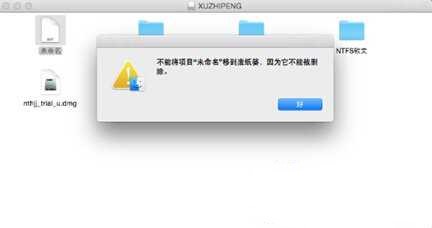
打开MAC,插入U盘,想要拷贝文件,但是却显示文件被锁定,不能做任何改动,删除,修改都不能实施,明明是刚刚使用过的U盘,更换电脑却不能使用,真是恼火到不行。
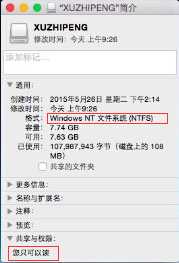
选择U盘,右击——显示信息,发现U盘现在是出于只读状态,所以既不能拷贝文件,也不能修改文件,只能查看文件。

打开NTFS For Mac 界面,发现原来是勾选了“关闭Paragon NTFS For Mac ® OS x驱动”,将勾选去掉,不关闭驱动,点击设置启动,并刷新界面,会出现以下界面。如果没有出现,则将U盘拔出,再插入,同样会出现下面的界面。
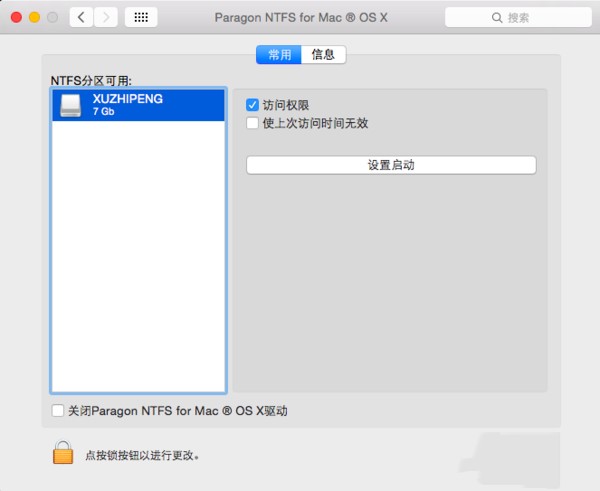
此时再次选中U盘,右击选择“显示信息”,此时可以看出U盘已经恢复了,可以正常读写功能了。
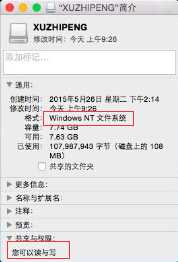
2、无法检测U盘
1)U盘没有完整插入电脑
U盘没有很好地额插入到电脑中,所以无法打开,自然也就无法拷贝文件了。只需将U盘重新插好即可。
2)U盘损坏
U盘是检测到了,但是依旧没有办法拷贝文件,而且几KB的文件却要一两个小时,等传送完成却无法打开。

U盘损坏的,可以打开Mac目标栏中选择“前往”——“实用工具”——“磁盘工具”。

打开磁盘工具,选择需要修改的U盘,选择首先选择“修复磁盘”,如果没有效果,可以选择“验证磁盘”,如果检验之后也是要修复的,按照系统自动发送 的修复说明来操作即可,在安装中遇到的权限问题,可以在“修复磁盘权限”中下载安装即可。修复之后如果还是不行,建议更换U盘使用。
以上就是针对U盘在MAC系统中无法识别,读不出来的情况分析。解决办法也使用于MAC系统。
3、杀毒
由于我们日常生活工作中对U盘依赖的增加,伴随着而来的是越来越多的U盘病毒感染我们的U盘,如果是由于中毒而引起的U盘不能读取,我们可以尝试着使用杀毒软件进行U盘杀毒,建议使用U盘专杀工具进行U盘病毒的查杀。
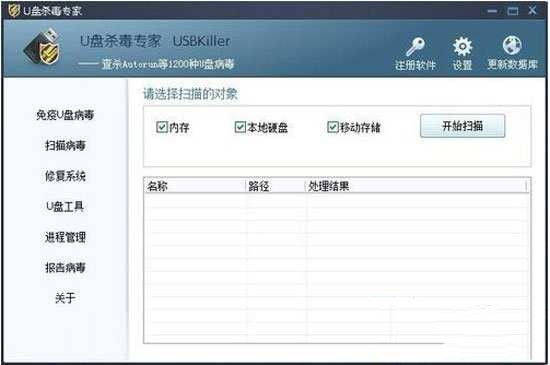
4、格式化
这应该是最简单的解决办法,但是也是最不想使用的解决办法,因为一旦格式化后,里面的数据将会丢失,如果你的U盘中没有重要的文件,那么你可以尝试着格式化你的U盘。

5、低格修复
当你打开U盘的时候提示需要格式化却又不能成功的时候,可以使用低格修复工具来进行修复,一些U盘的商家也会提供一些类似的软件,这里推荐使用mformat,因为简单方便,修复快。
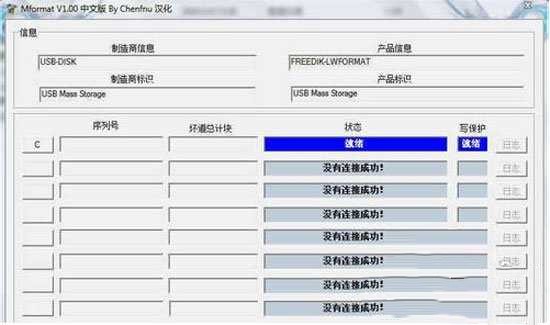
6、U盘插入电脑读不出来
将USB设备插入到计算机USB接口,然后点击电脑的“开始”菜单,点击“运行”,在输入框中输入“cmd”命令,点击“确定”按钮。

在命令提示符窗口内分别执行下面两条命令
reg add "HKEY_LOCAL_MACHINE\SYSTEM\CurrentControlSet\Control\Session Manager\Environment" /v "DEVMGR_SHOW_DETAILS" /d 1 /t REG_SZ /f
reg add "HKEY_LOCAL_MACHINE\SYSTEM\CurrentControlSet\Control\Session Manager\Environment" /v"DEVMGR_SHOW_NONPRESENT_DEVICES" /d 1 /t REG_SZ /f
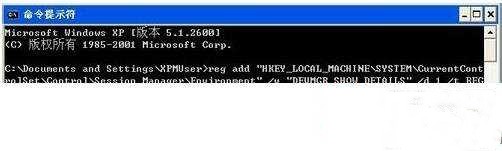
将计算机重启,点击“开始”菜单,打开“运行”,输入“devmgmt.msc”命令,点击“确定”按钮或者右击桌面上“我的电脑”,在弹出的快捷菜单中选择“属性”,点击“硬件”选项卡,然后点击下面的“设备管理器”按钮。

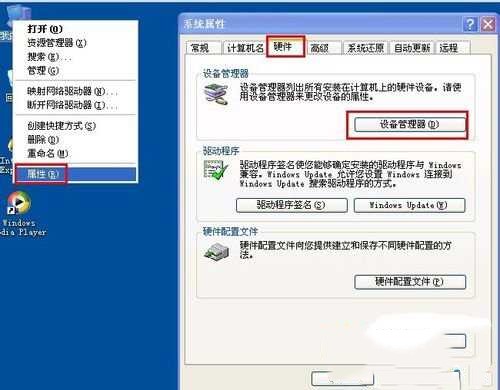
打开设备管理器,在菜单栏点击“查看” - “显示隐藏的设备”。

鼠标左键双击双击“通用串行总线控制器”项目,将所显示的灰色项目和USB大容量存储设备卸载掉。
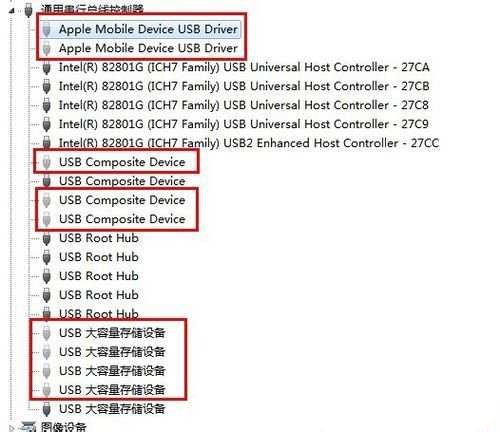
右键点击“通用串行总线控制器”项目,在弹出的下拉菜单中选择“扫描检查硬件改动”。
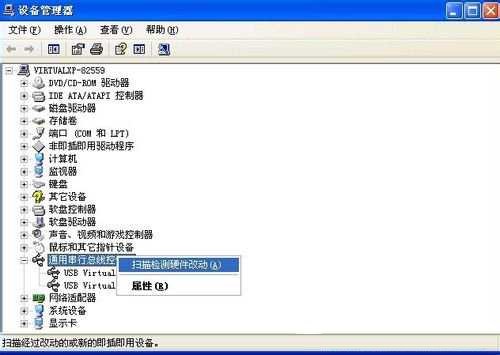
拔掉USB设备,再重新插上,看是否已经OK。

重新插入还是没好,则右键点击“通用串行总线控制器”下的“USB Root Hub”项目,点击“属性”。
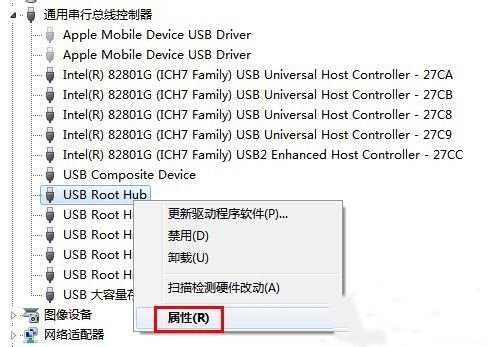
在打开的也窗口中点击“电源管理”选项卡,去掉“允许计算机关闭此设备以节约电源”,点击“确定”按钮(依次对每个USB Root Hub的属性进行修改)。
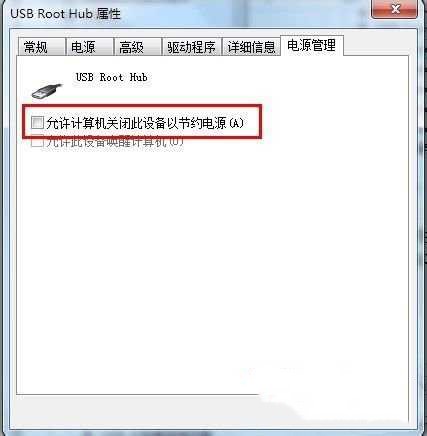
除了上述方法外,还可以利用修改注册表的方法解决U盘读不出来
点击“开始”菜单,选择“运行”命令,在打开的框内输入“regedit”命令,然后点击“确定”按钮。

打开“注册表编辑器”窗口,在左侧注册表树窗口依次展开以下分支
HKEY_LOCAL_MACHINE\SYSTEM\CurrentControlSet\Control\Class\{4D36E967-E325-11CE-BFC1-08002BE10318}

右键点击“UpperFilters”和“LowerFilters”,选择删除即可。

7、电脑能识别但是读不出来
鼠标点击“我的电脑”右键 - “设置”
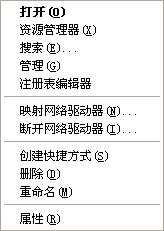
打开进入设置时会弹出一个窗口,我们找到并鼠标单击“磁盘管理”能看到U盘,只是没有分配盘符

8、量产失败导致U盘读不出来
利用修复软件“驱动人生“修复量产失败的U盘
打开驱动人生6,在首页检测。
通过检测,初步可以确定USB3.0驱动出了点问题,接下来点击软件的“外设驱动”。

在软件中,我们可以看到大容量储存器的驱动需要修复,点击“修复驱动”,系统就会自动修复驱动。

修复完成,驱动也正常了,我们再去我的电脑看看,U盘的容量也正常显示了,说明U盘可以正常使用。


9、USB接口损坏导致U盘读不出来
所谓“无法识别”对于操作系统来说,或者是驱动有问题,或者是USB设备出现了问题,或者是计算机与USB设备连接出现了故障,解决这样的问题也是从这几处着手。如果像带连接线的U盘移动硬盘要考虑连接线的问题。
如果USB鼠标正常,同一个USB接口,查看插入U盘是否有提示音,如无任何反应也无提示音,建议放到其他电脑上测试,排除U盘本身故障。正常的U盘是设备管理器的磁盘驱动器中可以找到,可以打开计算机在可移动存储设备中找到盘符。正常插入的U盘
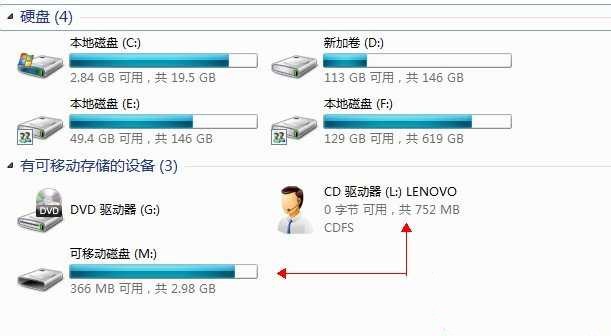
USB鼠标正常,U盘正常,但是插入无反应找不到可移动磁盘。
插入有提示音,U盘在别的机器上也能使用,在计算机中无磁盘。
解决方法:在设备管理器中启用USB大容量存储设备,然后打开计算机即可找到U盘。

在磁盘管理中重新扫描磁盘,依次选择右键磁盘管理,重新扫描磁盘。
插入有提示音,右下角提示未能成功安装驱动。
解决方法:把U盘插入正常的USB接口,下载USB驱动,安装USB驱动,根据操作系统不同下载相应的USB驱动,一般我们要先从官网下载芯片组驱动,安装后重启一次,如果还是提示黄色感叹号或者问号,点击右键更新驱动。
手动或者自动安装驱动,找到驱动程序目录,直到提示成功安装,安装后点关闭,重新插拔U盘。
如果安装好了,下次再插入U盘的时候就不需要重新安装了,如果有以下提示就表示正常了。
U盘插入无反应也无提示音。
解决方法:查看BIOS中是否禁用了USB端口。开机恢复BIOS默认值,或者进BIOS后把有关USB选项的属性设置为“Enabled” 。不同的主板BIOS设置方法不一样。修改完毕后按F10保存退出,重新启动电脑。
检查注册表,我们可以通过在运行命令中输入"regedit",打开系统的注册表编辑器,打开“HKEY_LOCAL_MACHINESYSTEMCurrentControlSetServiceUSBSTOR”找到里面的start项,注意看下选项的值。如果值为4,则说明USB等外接设备已经被注册表禁用了,要想解决也很简单,只需要将该项值调为3即可。
设备管理器中也有设备,但是在计算机中无磁盘盘符。
解决方法:遇到这种情况一般是磁盘损坏或者没有分配驱动器号。依次打开,计算机,管理,磁盘管理,找到可移动设备,更改驱动器号和路径。更改完毕后点击确定即可在计算机中找到磁盘。
以上都是针对软件方面U盘读不出来的解决办法,下面我们来讲讲由于硬件原因造成U盘读不出来的解决办法。
硬故障主要指U盘硬件出现故障,插上U盘后计算机会发现新硬件,但不能出现盘符,拆开U盘没有任何电路板的烧坏或其它损坏痕迹,且应用软故障的方法也不能解决的情况。(笔者很久以前有一块U盘,因为不能出现盘符,去售后服务部检修,因为笔者也在现场,看他们插了半天,连软修复都没有试,说是没法修了,就直接给换了一块,庆幸之余,也显出了这些人的无知。)硬故障一般是U盘里的易损元件晶振由于剧烈振动损坏了,读者可以试着花不到一元钱去电子市场买一块同频的晶振替换原有晶振。
以上就是小编总结的一些关于U盘读不出来的解决办法。如果不是硬件故障,基本都是可以修复U盘的,不用担心数据损坏。